Kako uporabljati Siri z AirPods in AirPods Pro
Miscellanea / / August 05, 2021
Če ste uporabnik iOS-a, potem verjetno poznate Airpods in Airpods pro. Obe slušalki sta majhni in zasnovani z mikrofonom, ki se brezžično poveže z vašim iPhoneom. Z Airpodsom ne samo, da lahko poslušate glasbo in se pogovarjate. Lahko pa se tudi pogovorite s Siri in izvajate naloge, kot je prilagajanje glasnosti itd. Lahko pa storite več, če si Siri z Airpods in Airpods Pro olajšate življenje.
Siri lahko uporabljate, ne da bi se dotaknili iPhona, samo z glasovnimi ukazi, da dobite vse potrebne informacije in opravila. Sliši se zelo kul in na srečo je možen in zelo enostaven za uporabo.

Kazalo
-
1 Kako uporabljati Siri z AirPods in AirPods Pro
- 1.1 1. način: Uporaba glasovnega ukaza “Hey Siri”
- 1.2 2. način: Ročno vklop Sirija
- 1.3 3. način: Uporaba najavnega sporočila
- 2 Zaključek
Kako uporabljati Siri z AirPods in AirPods Pro
Ker obstajajo trije načini za vklop in uporabo Sirija s svojima Airpodoma in Airpodom Pro, bomo v nadaljevanju omenili vse načine, ki bodo delovali tako za Airpode kot tudi za Airpods Pro.
1. način: Uporaba glasovnega ukaza “Hey Siri”
Če ste v napravi iOS nastavili Siri, morate izgovoriti le ukaz in Siri se bo odzval. Z uporabo Airpodov je zelo enostavno poklicati Siri in opraviti določena opravila ter dobiti informacije; za večino naprav iOS pa je treba funkcijo omogočiti ročno.
Korak 1) Najprej pojdite na svojo Nastavitve v napravi iOS in na strani z nastavitvami kliknite Siri & Search možnost.
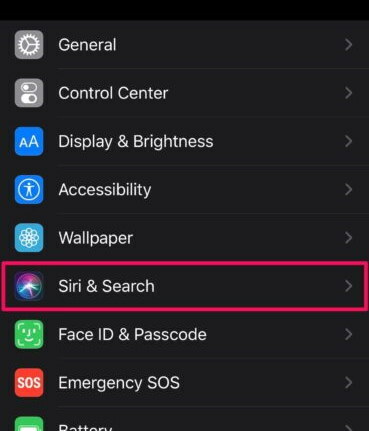
2. korak) Zdaj na strani Siri & Search preklopite na Poslušaj "Hey Siri" možnost, lahko prilagodite glas pod klikom na možnost Siri voice in izbiro enega.
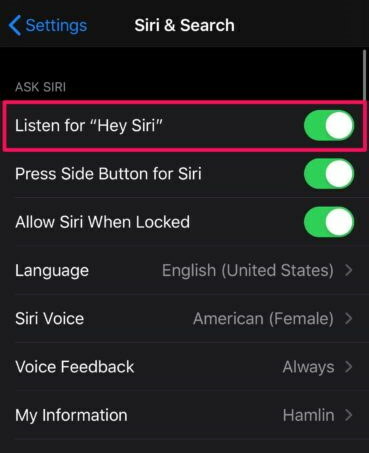
3. korak) Nazadnje, zdaj morate le še povedati: Hej, Siri in Siri ti bo odgovorila prek Airpoda.
2. način: Ročno vklop Sirija
Tako za Airpod kot za Airpod Pro obstaja senzor na dotik za preklapljanje med načinom za odpravljanje hrupa in prosojnostjo ali za nadzor skladb, glasnosti itd. Siri lahko ročno vklopite tako, da dvakrat tapnete, ko pritisnete in držite prst na senzorju na dotik.

Če uporabljate starejšo različico Airpoda in Airpoda Pro, je priporočljivo, da za klic Siri tapnete obe strani Airpodov. Ta tehnika velja samo za AirPods prve in druge generacije. Če pa uporabljate novejšo različico Airpoda ali Airpoda Pro. Nato, če želite poklicati Siri, da vas posluša, boste morali pritisniti in držati senzor sile na Airpodu.

3. način: Uporaba najavnega sporočila
Do zdaj ste se naučili, kako poklicati Siri z glasovnim ukazom in ročno, vendar obstaja tretja pot za tiste, ki uporabljajo drugo generacijo Airpod in Airpod Pro. S čipi H1 in iOS V13.2 je bila predstavljena nova funkcija. Zdaj lahko Siri bere vaša besedilna sporočila, ko jih prejmete, funkcija je odlična. Prihrani vam težave pri preverjanju telefona med vožnjo; če pa želite uporabljati to funkcijo, jo morate vklopiti.
Korak 1) Najprej odprite Nastavitve in nato pojdite na Obvestila na strani z nastavitvami.
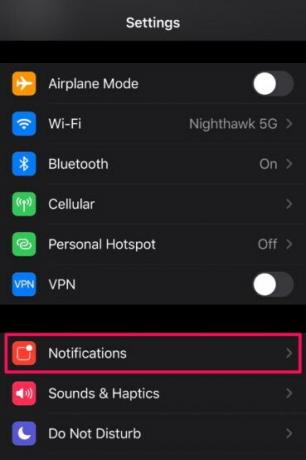
2. korak) Na strani z obvestili kliknite Sporočite sporočila s Siri privzeto izključena, zato boste morali funkcijo aktivirati.

3. korak) Zdaj preklopite na Sporočite sporočila s Siri in se prepričajte, da je pod oznako Announce Messages From Sporočila možnost je vklopljena.
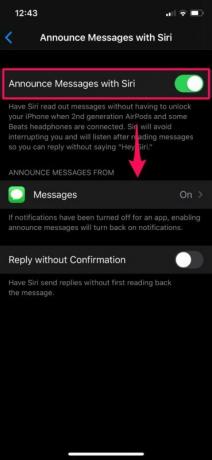
Če želite na sporočilo odgovoriti s Siri, ne da bi ga prebrali, lahko spodaj vklopite možnost Odgovori brez potrditve.
Zaključek
To so trije načini, na katere lahko Siri uporabljate prek Airpodov in Aipods Pro. Najprej, če preprosto želite, da vas Siri kadar koli uvrsti na seznam, pokličite. Vklopiti boste morali funkcijo ukaza Hey Siri. Po tem boste morali le povedati in Siri se bo odzvala.
Druga metoda je nekoliko drugačna za Airpods in AirPods pro. Za prvo in drugo generacijo boste morali tapkati ob strani Airpodov, da ročno prikličete Siri. Če uporabljate najnovejšo različico Airpodov, morate samo pritisniti in držati senzor sile, da pokličete Siri.
Zadnja metoda je zelo koristna, če v napravi iOS vklopite sporočilo Announce na funkciji Siri. Nato, kadar koli boste na svojo napravo prejeli sporočilo. Siri vam ga bo prebrala in vas tudi vprašala, kaj odgovoriti.
Izbira urednika:
- Kako uporabljati predloge Siri v aplikaciji Mail v sistemih iOS in macOS
- Spremenite glas, naglas, spol in jezik Siri's v iOS, iPadOS ali macOS
- Uporabite Siri za predvajanje pesmi v Spotify; Kot bi uporabili Siri za Apple Music!
- Uporabite AirPods za rezervacijo kabine v Uberju prek Sirija
- Odpravite težavo z zvoki obvestil iPad, ki ne delujejo
Rahul je študent računalništva z velikim zanimanjem za področje tehnologije in kriptovalut. Večino svojega časa preživi bodisi s pisanjem ali poslušanjem glasbe bodisi s potovanjem po nevidnih krajih. Verjame, da je čokolada rešitev vseh njegovih težav. Življenje se zgodi in kava pomaga.



